Πώς να αλλάξετε το εικονίδιο βάσης σύνδεσης αλληλογραφίας Mac OS X
Τι να ξέρετε
- Σε OS X 10.6 έως 10.10: Ctrl-κλικ ή δεξί κλικ Αποβάθρα αλληλογραφίας εικονίδιο > Επιλογές > Εμφάνιση στο Finder. Επιλέγω Αρχείο > Πάρτε πληροφορίες.
- Επιλέγω Κοινή χρήση και δικαιώματα > κλειδαριά > Κωδικός πρόσβασης. Επιλέξτε εικονίδιο > Δράση > Πάρτε πληροφορίες.Αντιγράψτε και επικολλήστε το εικονίδιο σε Πληροφορίες αλληλογραφίας > Κλειδαριά.
- Σε νεότερες εκδόσεις: Πριν κάνετε τα παραπάνω, επανεκκινήστε το Mac σε αναμονή Command+R > Βοηθητικά προγράμματα & Τερματικό > πληκτρολογήστε csrutil απενεργοποιήστε > ΕΠΙΣΤΡΟΦΗ.
Αυτό το άρθρο εξηγεί πώς να αλλάξετε το προεπιλεγμένο εικονίδιο αλληλογραφίας για Mac OS X 10.6 (Snow Leopard) και νεότερες εκδόσεις. Το γεράκι σε πτήση στο μπλε φόντο ενός γραμματοσήμου απλά δεν ταιριάζει με την αισθητική του καθενός στην επιφάνεια εργασίας.

Πώς να αλλάξετε το εικονίδιο της βάσης αλληλογραφίας στο OS X 10.6 σε 10.10
Θα μπορούσατε να αλλάξετε τα εικονίδια για τις ενσωματωμένες εφαρμογές πολύ πιο εύκολα σε εκδόσεις του Mac OS X πριν από το El Capitan (10.11). Δείτε πώς μπορείτε να το κάνετε εάν δεν έχετε κάνει ακόμα αναβάθμιση.
Κλείστε το Mail εάν είναι ανοιχτό.
-
Ctrl-κλικ (ή κάντε δεξί κλικ) στο εικονίδιο Mail Dock, επισημάνετε Επιλογέςκαι μετά επιλέξτε Εμφάνιση στο Finder.
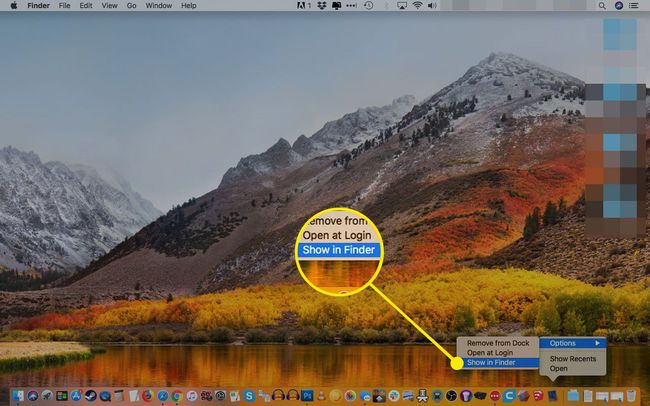
-
Ο φάκελος Εφαρμογές θα ανοίξει με επιλεγμένο το Mail. Επιλέγω Πάρτε πληροφορίες από τοΑρχείο μενού.
Η συντόμευση πληκτρολογίου για Λήψη πληροφοριών είναι Εντολή-Ι.
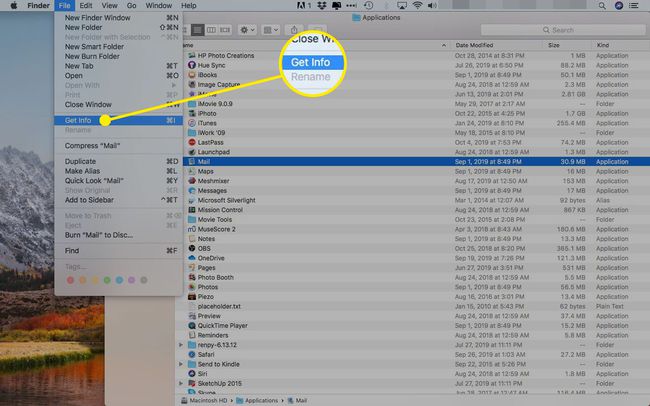
-
Αναπτύξτε το Κοινή χρήση και δικαιώματα μενού.
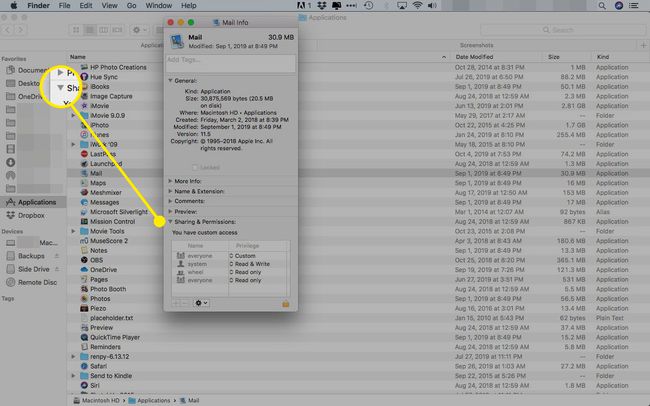
-
Κάντε κλικ στο κλειδαριά εικόνισμα.
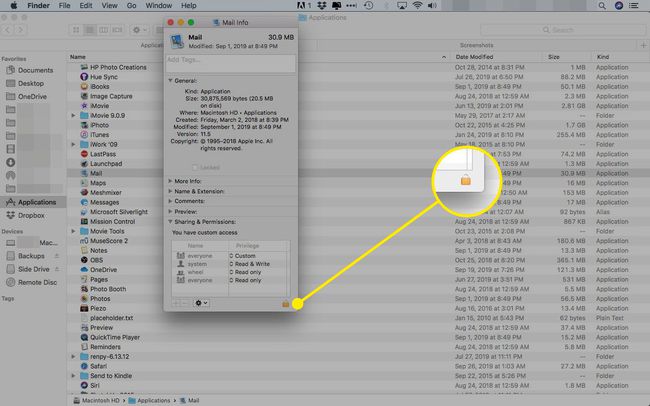
-
Εισαγάγετε τον κωδικό πρόσβασης διαχειριστή για να εξουσιοδοτήσετε τις αλλαγές και κάντε κλικ Εντάξει.
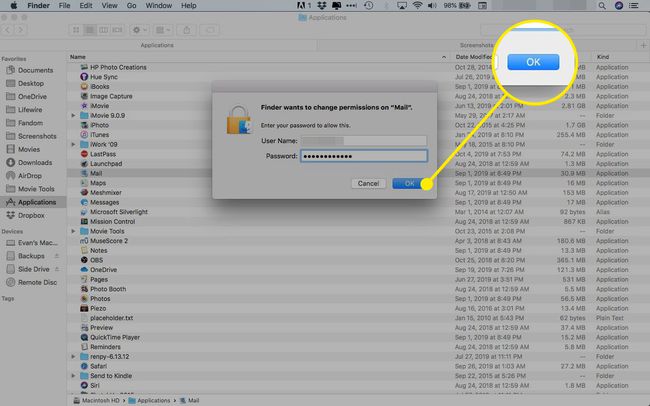
ΣυγουρεύομαιΔιαβάζω γράφω επιλέγεται για Ολοι.
Βρείτε το επιθυμητό εικονίδιο στο Finder.
Και πάλι, επιλέξτεΠάρτε πληροφορίες από το Δράση πτυσώμενο μενού.
Κάντε κλικ στο μικρό εικονίδιο στο παράθυρο διαλόγου πληροφοριών του αρχείου εικονιδίου για να το επισημάνετε.
ΕπιλέγωΕπεξεργασία > Αντιγραφή από το μενού.
Τώρα κάντε κλικ στο μικρό εικονίδιο στοΠληροφορίες αλληλογραφίας διαλόγου.
ΕπιλέγωΕπεξεργασία > Επικόλληση από το μενού.
Κάντε κλικ στο κλειδαριά εικόνισμα.
Εναλλακτικά, αφού προσαρμόσετε τα δικαιώματα, μπορείτε να ανοίξετε τα παράθυρα Info τόσο για το εικονίδιο που θέλετε να χρησιμοποιήσετε όσο και για το Mail. Σύρετε τη νέα εικόνα στο εικονίδιο αλληλογραφίας και αποθέστε την.
Πώς να αλλάξετε το εικονίδιο αλληλογραφίας στο Mac OS X El Capitan και αργότερα
Οι νεότερες εκδόσεις του Mac OS X και του macOS διαθέτουν ένα πρωτόκολλο που σας εμποδίζει να αλλάξετε τα εικονίδια στις εφαρμογές που περιλαμβάνονται. Είναι ένα χαρακτηριστικό ασφαλείας, αλλά θα σας εμποδίσει να αλλάξετε γρήγορα το εικονίδιο της αλληλογραφίας.
Ακολουθήστε αυτά τα βήματα για να καταστεί δυνατή η αλλαγή των εικονιδίων συστήματος.
Κλείστε το Mac σας.
Επανεκκινήστε τον υπολογιστή ενώ κρατάτε πατημένο Command+R για να μπείτε στη λειτουργία ανάκτησης.
Κάντε κλικ Βοηθητικά προγράμματα & Τερματικό.
Τύπος csrutil απενεργοποιήστε και πατήστε ΕΠΙΣΤΡΟΦΗ.
Επανεκκινήστε το Mac σας και ακολουθήστε τις παραπάνω οδηγίες για να αλλάξετε το εικονίδιο Mail.
Ακολουθήστε αυτές τις οδηγίες ξανά, αλλά πληκτρολογήστε csrutil ενεργοποίηση στο Utilities & Terminal για να ενεργοποιήσετε ξανά τις προστασίες.
Πώς να επαναφέρετε το προεπιλεγμένο εικονίδιο βάσης σύνδεσης αλληλογραφίας Mac OS X (OS X 10.6 έως 10.10)
Για να επαναφέρετε το προεπιλεγμένο εικονίδιο γερακιού στο Mail:
Ανοιξε το Πληροφορίες αλληλογραφίας διαλόγου.
ΣυγουρεύομαιΔιαβάζω γράφω επιλέγεται για Ολοι ακολουθώντας τα παραπάνω βήματα.
Επισημάνετε την εικόνα του μικρού εικονιδίου στο παράθυρο διαλόγου και επιλέξτεΕπεξεργασία > Αποκοπή από το μενού.
Αλλάξτε ξανά τα δικαιώματα σε Μόνο για ανάγνωση Για Ολοι.
Κλείστε τοΠληροφορίες αλληλογραφίας διαλόγου.
Σε Mac OS X 10.11 και νεότερες εκδόσεις, θα πρέπει να το απενεργοποιήσετε csrutil ακολουθώντας τα παραπάνω βήματα πριν ακολουθήσετε αυτήν τη διαδικασία.
Εάν το αρχείο εικονιδίων σας δεν έχει προεπισκόπηση
Προς το μετατρέπω μια εικόνα PNG, TIFF, GIF ή JPEG στην κατάλληλη μορφή .icns, μπορείτε να χρησιμοποιήσετε το Διαδικτυακό εργαλείο μετατροπής εικονιδίων iConvert.
Εάν έχετε ένα αρχείο .icns αλλά εξακολουθεί να μην έχει την απαραίτητη προεπισκόπηση για την αντιγραφή του εικονιδίου στο Mail, μπορείτε να το δημιουργήσετε με Εικόνα 2.
